La recherche d’images par DxO PhotoLab est basée principalement sur les balises EXIF. Chaque nouveau dossier ouvert par PhotoLab est indexé automatiquement. La recherche s’effectue sur tous les dossiers d’images.
L’onglet Photothèque propose une rubrique Recherche d’images. Il permet de trouver plusieurs paramètres de prise de vue:
* Focale / plage de zoom
* Ouverture
* Vitesse
* ISO
* Date de prise de vue / Année – Mois – Jour / Plage de dates
* Note (étoiles)
* Nom du dossier / nom du fichier / nom de l’extension
* Mots-clés internes à PhotoLab ou provenant de logiciels tiers
PhotoLab lit les mots-clés des balises XMP inclus dans les images JPEG et TIFF ou les side-cars.xmp créés par des logiciels tiers de catalogage (DAM).
La création de mots-clés est abordée à la fin du chapitre
Indexation des dossiers
PhotoLab indexe au fur et à mesure les dossiers auxquels il accède.
Après la modification des métadonnées d’origine externe (et, bien sûr, à la première installation) il est nécessaire de procéder à une nouvelle indexation.
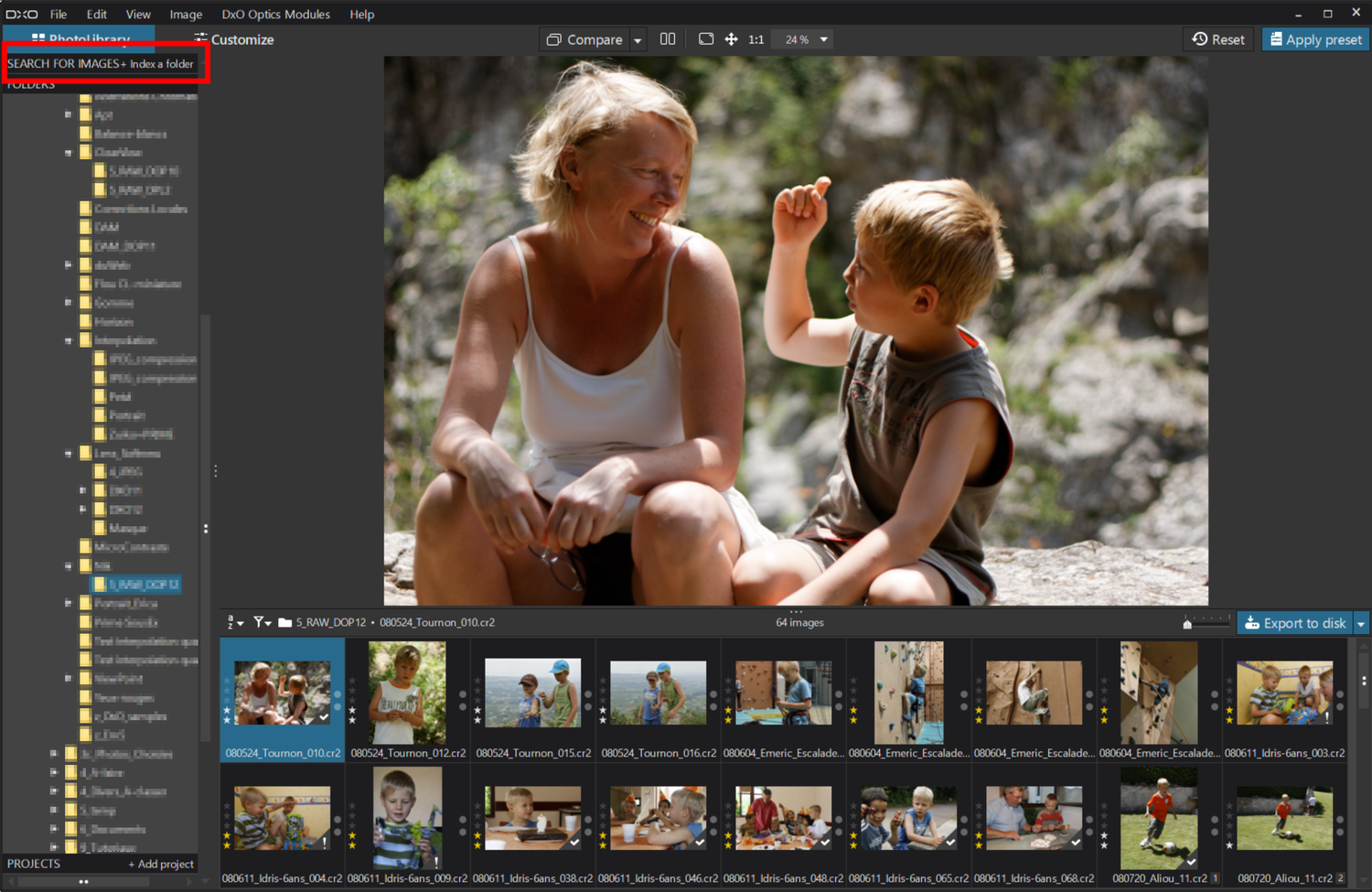
– Cliquer sur la commande « Analyser un dossier » et sélectionnez un dossier principal > « indexation en cours »
* L’indexation est rapide. Environ 50 ms / image sur SSD ou disque dur à 7200 tr / min (plus de 1200 fichiers par minute).
* Une requête de recherche n’est parfois pas possible juste après l’indexation. Il peut y avoir un décalage, car le système a un travail de fond sur la base de données (BD).
Il n’est ensuite plus nécessaire d’indexer les dossiers.
Recherche d’images
Le système est prêt pour les premières recherches.
* Le contenu du presse-papiers peut être collé
* Le cadre de la recherche est total, c’est à dire indépendante du dossier courant
* Le moteur de recherche renvoie les résultats selon les catégories pertinentes de la BD
* Le moteur de recherche renvoie le nombre de photos par type
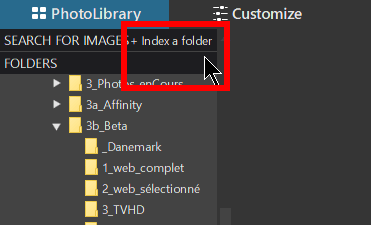
– Entrer le début d’un mot, le système fait des propositions suivant les mots-clés, noms de fichiers ou dossiers
– Entrer un nombre (par exemple « 200 »), son format est automatiquement adapté aux critères de métadonnées: valeur ISO – Longueur focale – Vitesse d’obturation – Nom du fichier
– L’enrichir (par ex « 2000 »), le moteur de recherche renvoie: Prises en 2000 – ISO – Nom du fichier
– Sélectionner un élément de la liste déroulante par un clic gauche, inutile d’appuyer sur Entrée
PhotoLab accepte plusieurs formats d’entrée spéciaux, tels que:
– Entrer un tiret (par ex « 40-80 »), le système propose une plage de longueur focale
– Entrer un nombre sup. à 1970 (par ex « 1995-10 ») pour les photos prises ce mois là
– Plusieurs formats de date sont compris: « 01/02 », « 20 02 2002 », « 14 juillet », « hier » ou « lundi »
PhotoLab permet une recherche combinée (seul l’opérateur booléen « AND » est disponible pour le moment):
– Entrer une ouverture (par ex « 8 » – voir illustration 2)
– Valider(le moteur de recherche renvoie 2 038 éléments)
– Entrer une valeur ISO (par ex « 400 ») et la valider aussi (le moteur de recherche renvoie 101 éléments répondants aux deux critères)
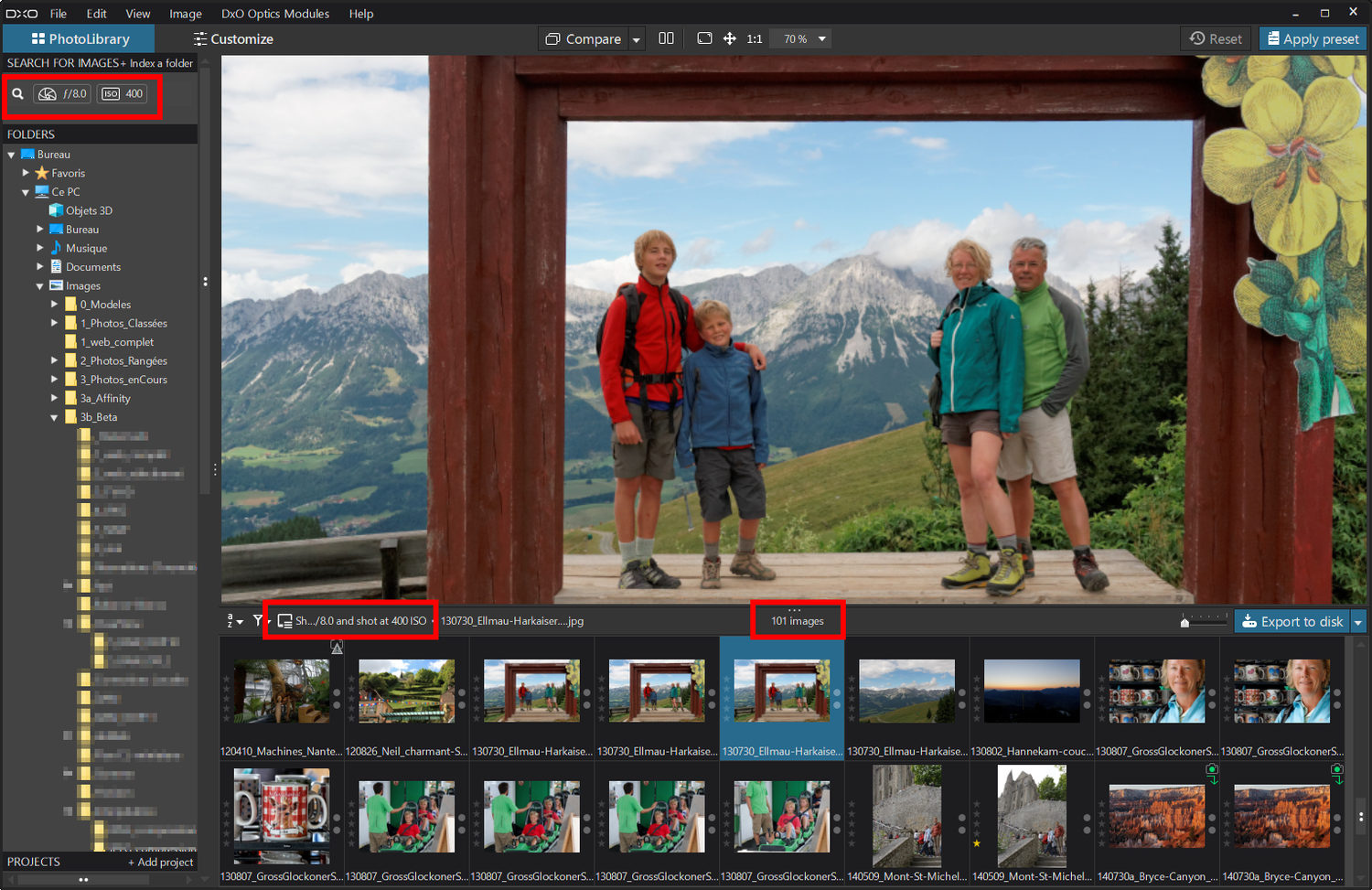
L’explorateur d’images affiche les résultats de la recherche pouvant être sélectionnés, ainsi que ses termes. Le résultat de la recherche est limité aux 1 000 premières entrées.
Attention aux noms de dossiers et de fichiers contenant des caractères accentués (ou d’autres caractères spéciaux) qui peuvent être ignorés.
Il peut être astucieux de créer un projet (une collection) avec tout ou partie des résultats
– Sélectionner des photos (vignettes)
– Clic droit > « Créer un projet à partir de la sélection courante » OU
– Clic droit > « Ajouter la sélection courante à un projet »
Connaître l’emplacement d’origine ou ouvrir toutes les photos de la sélection
– Sélectionner une vignette
– Clic droit > « Afficher le fichier d’entrée dans l’explorateur Windows / le Finder«
– Clic droit > « Charger le dossier des images originales »
Pour quitter le résultat de la recherche, cliquez sur un dossier dans l’explorateur de sources.
Si le mode recherche est actif à l’arrêt, PhotoLab redémarrera à partir du dernier résultat de recherche.
Création de mots-clés
Les mots-clés sont disponibles dans le dock droit, palette « Mots-clés« .
Dans l’onglet « Personnaliser », cette palette peut être ajoutée à l’espace de travail.
Les mots-clés peuvent être construits selon une classification hiérarchique (comme ceux du DAM).
Les mots-clés peuvent être modifiés, enrichis et détruits à l’aide des menus
– Clic droit OU menu Images
– Copier les métadonnées (Alt+ Shift+ C / Alt+ Cmd+ C)
– Coller les métadonnées (Alt+ Shift+ K / Alt+ Cmd+ K)
Cette nouvelle fonctionnalité n’a pas pu être entièrement étudiée. Ce tutoriel sera enrichi dans les mois à venir
Nous avons souvent une vision archivistique des mots-clés. Une solution alternative consiste à les utiliser pour trier les photos contenant diverses informations temporaires.
Lors de l’exportation, les mots-clés de PhotoLab sont intégrés dans les métadonnées de l’image.
Voir le tutoriel « Efficacité avec PhotoLab – Exporter les photos »
TuToDxO.com – All rights reserved – tous droits réservés.


